Python 官方文档:入门教程 => 点击学习
Curses首先出场的是 Curses[1]。CurseCurses 是一个能提供基于文本终端窗口功能的动态库,它可以: 使用整个屏幕 创建和管理一个窗口 使用 8 种不同的彩色 为程序提供鼠标支持 使用键盘上的功能键Curses 可以在任
首先出场的是 Curses[1]。
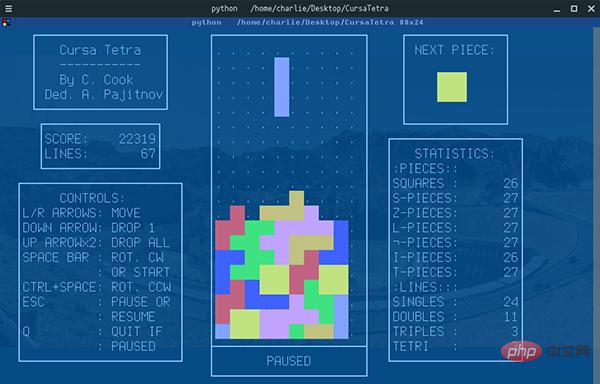
Curse
Curses 是一个能提供基于文本终端窗口功能的动态库,它可以:
Curses 可以在任何遵循 ANSI/POSIX 标准的 Unix/linux 系统上运行。windows 上也可以运行,不过需要额外安装 windows-curses 库:
pip install windows-curses
上面图片,就是一哥们用 Curses 写的 俄罗斯方块游戏[2],是不感觉满满的回忆吧,可以拿去复活古董机了。
我们也来试试牛刀:
import curses
myscreen = curses.initscr()
myscreen.border(0)
myscreen.addstr(12, 25, "python curses in action!")
myscreen.refresh()
myscreen.getch()
curses.endwin()
代码运行效果如下:
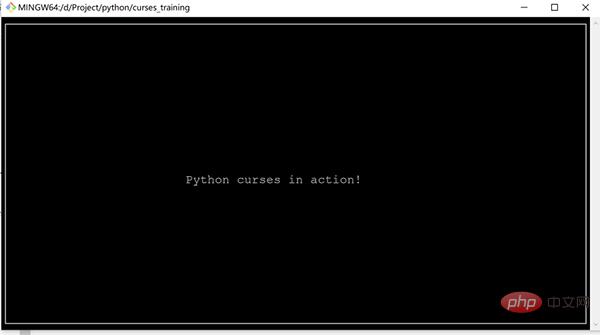
小试牛刀
Curses 非常轻巧,特别适合处理一下简单交互,代替复杂参数输入的程序,既优雅,有简单,而且 Curses 也是其他文字终端 UI 的基础。
Npyscreen[3] 也是一个用了编写文本终端的 Python 组件库,是基于 Curses 构建的应用框架。
比起 Curses,Npyscreen 更接近 UI 式编程,通过组件的组合完成 UI 展示和交互,而且 Npyscreen 可以自适应屏幕变化。
Npyscreen 提供了多个控件,比如 表单(FORM)、单行文本输入框(TitleText)、日期控件(TitleDateCombo)、多行文本输入框(MultiLineEdit)、单选列表(TitleSelectOne)、进度条(TitleSlider)等多种控件。
提供强大的功能,满足快速开发程序的要求,无论是简单的单页程序还是复杂的多页应用。
来看一个小例子:
import npyscreen
class TestApp(npyscreen.NPSApp):
def main(self):
# These lines create the form and populate it with widgets.
# A fairly complex screen in only 8 or so lines of code - a line for each control.
F= npyscreen.Form(name = "Welcome to Npyscreen",)
t= F.add(npyscreen.TitleText, name = "Text:",)
fn = F.add(npyscreen.TitleFilename, name = "Filename:")
fn2 = F.add(npyscreen.TitleFilenameCombo, name="Filename2:")
dt = F.add(npyscreen.TitleDateCombo, name = "Date:")
s= F.add(npyscreen.TitleSlider, out_of=12, name = "Slider")
ml = F.add(npyscreen.MultiLineEdit,
value = """try typing here!nMutiline text, press ^R to reformat.n""",
max_height=5, rely=9)
ms = F.add(npyscreen.TitleSelectOne, max_height=4, value = [1,], name="Pick One",
values = ["Option1","Option2","Option3"], scroll_exit=True)
ms2= F.add(npyscreen.TitleMultiSelect, max_height =-2, value = [1,], name="Pick Several",
values = ["Option1","Option2","Option3"], scroll_exit=True)
# This lets the user interact with the Form.
F.edit()
print(ms.get_selected_objects())
if __name__ == "__main__":
App = TestApp()
App.run()
上面代码运行的效果如下:
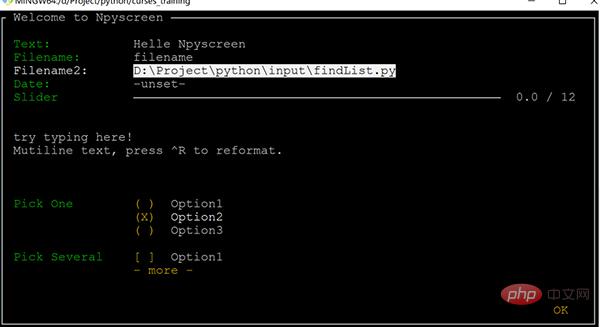
Npyscreen
是不是感觉很神奇,用文本原来可以做这么多复杂的操作,之前对命令行中的进度显示的疑惑是否有所清晰了~
如果说 Curses 和 Npysreen 是轻量级的文本终端 UI 框架,那么 Urwid[5] 绝对称得上是重量级选手。
Urwid 包含了众多开发文本 UI 的特性,例如:
看看效果:
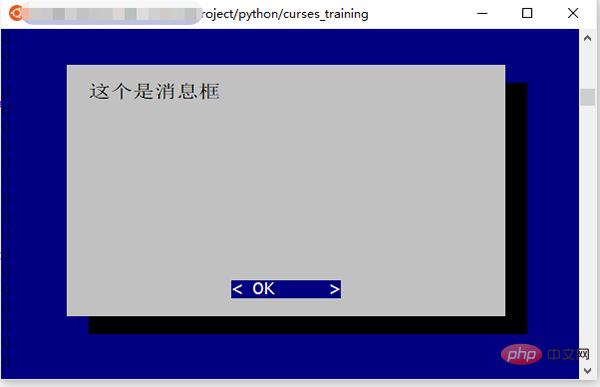
消息框
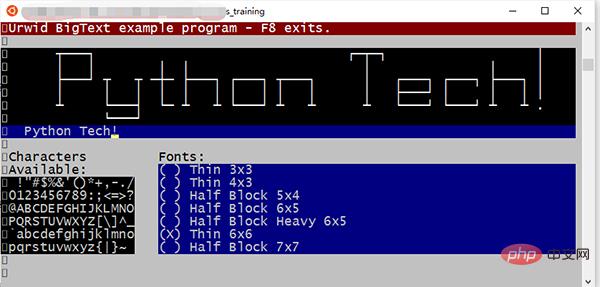
多字体
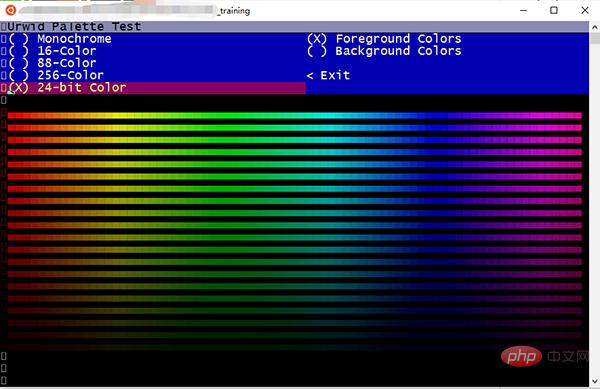
色彩
不知道你看了是什么感觉,我的感觉是:这也太卷了吧~
几乎可以做 GUI 下的所有事情!
更厉害的是,Urwid 完全是按照面向对象的思想打造的框架:
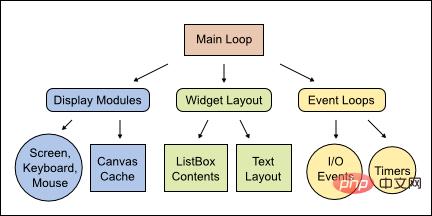
Urwid 结构图
现在我们来小试一把,感受一下 Urwid 的强大:
import urwid
def show_or_exit(key):
if key in ('q', 'Q'):
raise urwid.ExitMainLoop()
txt.set_text(repr(key))
txt = urwid.Text(u"Hello World")
fill = urwid.Filler(txt, 'middle')
loop = urwid.MainLoop(fill, unhandled_input=show_or_exit)
loop.run()
运行这段代码,就可以看到命令行被设置为交互模式,按键时会在窗口中央显示出键名,如果按下 q 键,程序就会退出。
注意:
Urwid 只能在 Linux 操作系统中运行,Windows 上会因为缺失必要组件无法运行
限于篇幅,这里只展示了三种文本终端框架,不过已经能对基于文本终端 UI 框架的强大感受一二了。
还有一些框架也很优秀,比如 prompt_toolkit,有兴趣的同学可以研究一下。
虽然基于文本终端的 UI 早已不是主流,但是在一些特殊的行业或者业务中,还是有其存在的价值,研究一下,说不定在特殊的地方可以帮助到我们。
最后,推荐一个很有意思的基于文本终端的应用 —— 命令行网易云音乐[9]:
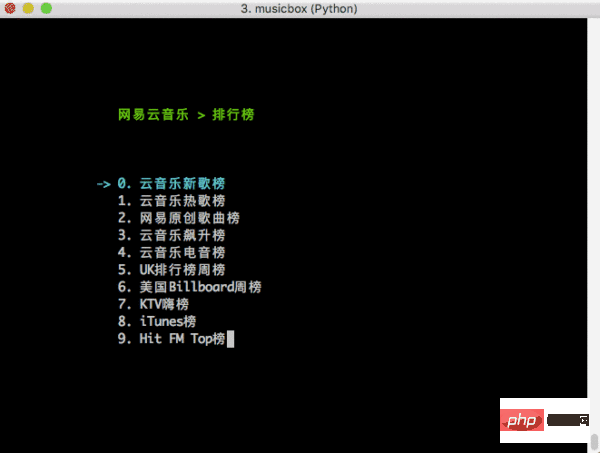
NetEase-MusicBox
是基于 Curses 开发,如果运行起来,能被它的强悍所震撼,有空可以玩玩,比心!
以上就是Python 文本终端 GUI 框架,太酷了的详细内容,更多请关注编程网其它相关文章!
--结束END--
本文标题: Python 文本终端 GUI 框架,太酷了
本文链接: https://lsjlt.com/news/205433.html(转载时请注明来源链接)
有问题或投稿请发送至: 邮箱/279061341@qq.com QQ/279061341
2024-03-01
2024-03-01
2024-03-01
2024-02-29
2024-02-29
2024-02-29
2024-02-29
2024-02-29
2024-02-29
2024-02-29
回答
回答
回答
回答
回答
回答
回答
回答
回答
回答
0